去除win10联网感叹号 win10系统网络连接图标黄色感叹号怎么解决
更新时间:2024-06-17 08:29:45作者:hnzkhbsb
在使用Win10系统时,可能会遇到网络连接图标出现黄色感叹号的情况,让人感到困惑和焦虑,这个问题一般是由于网络连接出现故障或设置问题引起的。针对这种情况,我们可以通过一些简单的方法来解决,例如检查网络连接、重启路由器、更新驱动程序等。只要按照正确的步骤进行操作,很快就可以解决这个问题,让网络连接恢复正常。
步骤如下:
1. 右键点击桌面右下角处网络图标,选择“打开网络和Internet设置”选项进入。如图所示:
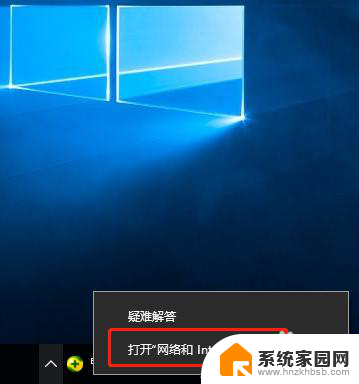
2.在打开的设置界面中点击“状态”,右侧相应位置点击“更改适配器选项”。
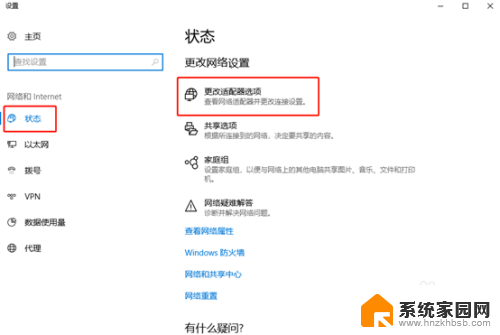
3.开始选择当前电脑使用的网络。鼠标右键点击“属性”进入。
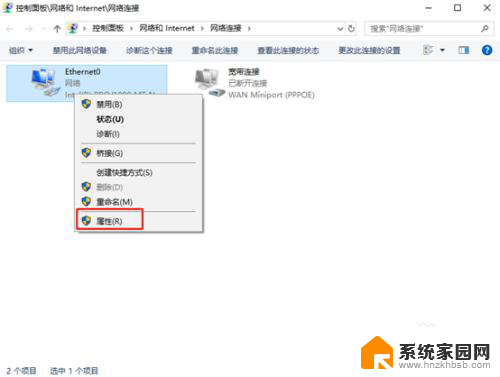
4.这时电脑会弹出网络属性窗口,直接点击“配置”。
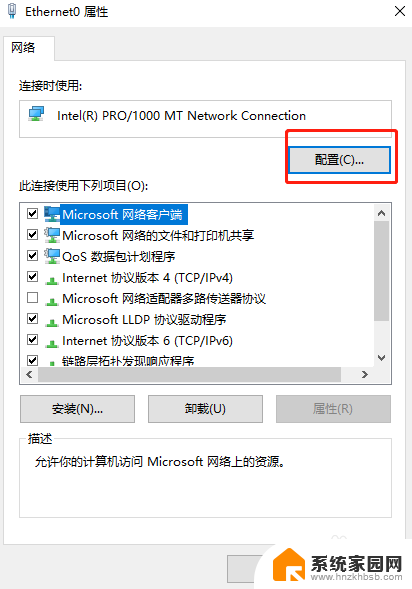
5.在菜单栏中选择“高级”进入,“属性”下找到“IPv4 Checksum Offload”选项,“值”中选择“Disabled”,最后点击“确定”即可。
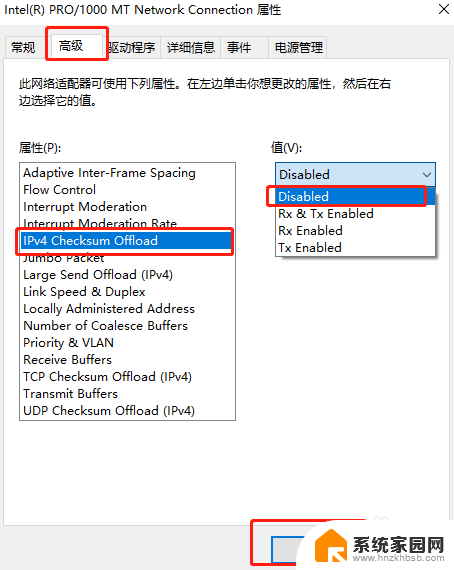
以上就是去除win10联网感叹号的全部内容,如果有不清楚的用户可以参考以上小编的步骤进行操作,希望对大家有所帮助。
去除win10联网感叹号 win10系统网络连接图标黄色感叹号怎么解决相关教程
- win10盘符上有感叹号 win10 D盘出现叹号的解决办法
- 微信黄色感叹号怎么弄出来的 如何打出警告图标的标示符号
- 联通网络信号不好怎么办 联通手机信号差问题解决方法
- windows10联网图标 win10联网图标找不到怎么办
- win10桌面显示网络 win10系统如何在桌面显示网络图标
- win10电脑无internet怎么解决 win10无Internet网络连接无法上网怎么办
- 台式电脑没有无线网络连接图标 win10 无线网络连接图标不见了怎么办
- win10勾选了网络图标也不能显示到桌面 Win10桌面里的网络连接图标不见了怎么回事
- 电脑已联网但是无法上网 Win10系统无法上网但已连接网络怎么办
- win10电脑连上网但是不能上网 Win10连接无线网络后无法访问互联网怎么办
- NVIDIA新驱动修复41个Bug!RTX 50花式黑屏、RTX 40没人管,问题得到解决
- 技嘉RTX 5060显卡采用更短小PCB设计,配备×8 PCIe金手指
- 摩根士丹利略微下调微软的增长预期,市场对微软的未来表现持谨慎态度
- win7文件夹加密软件之易捷文件夹加密软件——您的文件安全保护利器
- 耕升推出GeForce RTX 5060系列显卡:游戏加速MAX效果超强
- 英伟达对华特供版AI芯片遭遇出口管制,中国芯片制造业面临挑战
微软资讯推荐
- 1 NVIDIA新驱动修复41个Bug!RTX 50花式黑屏、RTX 40没人管,问题得到解决
- 2 win7文件夹加密软件之易捷文件夹加密软件——您的文件安全保护利器
- 3 Nvidia将在美国量产AI超级计算机,助力人工智能领域创新发展
- 4 英伟达RTX 5060系列显卡发布:性能和价格揭秘
- 5 Windows搜索神器Everything,秒杀自带搜索,快速定位文件,秒搜不必等
- 6 国产CPU竞速信创,对数码科技行业是好生意?
- 7 如何查看电脑显卡型号及性能信息的方法,详细教程揭秘
- 8 CPU厂商的新一轮较量来了!AMD、英特尔谁将称雄?
- 9 英伟达发布NVIDIA app正式版 带来统一GPU设置软件,让你轻松管理显卡设置
- 10 详细指南:如何在Windows系统中进行激活– 一步步教你激活Windows系统
win10系统推荐
系统教程推荐